Thật hợp lý khi tin rằng mọi phiên bản Windows mới đều sẽ lớn hơn. Những thứ mới chồng lên những thứ cũ sẽ khiến Windows 11 sử dụng nhiều dung lượng hơn, phải không? Có lẽ. Hãy xem bạn có thể làm gì để cài đặt Windows 11 với ít dung lượng hơn.
Windows 11 chiếm bao nhiêu dung lượng?
Những gì Windows 11 cần và những gì Microsoft yêu cầu để cài đặt Windows 11 là hai thứ khác nhau. Yêu cầu bộ nhớ Windows 11 văn phòng là 64 GB. Tuy nhiên, trang Yêu cầu Windows 11 của Microsoft cảnh báo chúng tôi: “Có thể cần thêm dung lượng lưu trữ để tải xuống các bản cập nhật và bật các tính năng cụ thể”.

Lượng tải xuống cài đặt Windows 11 lớn đến mức nào?
Nếu bạn nâng cấp trực tiếp từ Windows 10 lên Windows 11 thì kích thước tải xuống là khoảng 3,5 GB. Tuy nhiên, nếu bạn muốn cài đặt Windows 11 bằng tệp .ISO, hãy lên kế hoạch có ít nhất 5,37 GB dung lượng. Windows ở các ngôn ngữ khác nhau có thể có kích thước tệp .ISO lớn hơn. Nếu bạn cho rằng 5,37 GB là nhiều thì hãy nhớ rằng đây là bộ cài đặt Windows có nhiều phiên bản.

Phiên bản Windows 11 nào sử dụng ít dung lượng nhất?
Bạn biết về phiên bản Windows Home và Windows Pro. Nhưng bạn có biết về Windows ở chế độ S mode, Windows Education và Windows Enterprise không? Mỗi phiên bản đều có những khả năng và tính năng được cài đặt khác nhau.
Windows 11 ở chế độ S có nhiều khả năng có kích thước cài đặt nhỏ nhất, chưa sửa đổi. Điều này có ý nghĩa vì đây là phiên bản rút gọn của Windows 11 Home, chỉ cho phép cài đặt ứng dụng từ Microsoft Store và Microsoft Edge làm trình duyệt web. Không rõ Windows 11 ở chế độ S mode sẽ nhỏ đến mức nào, tuy nhiên Windows 10 ở chế độ S chỉ sử dụng khoảng 5 GB dung lượng ổ đĩa.
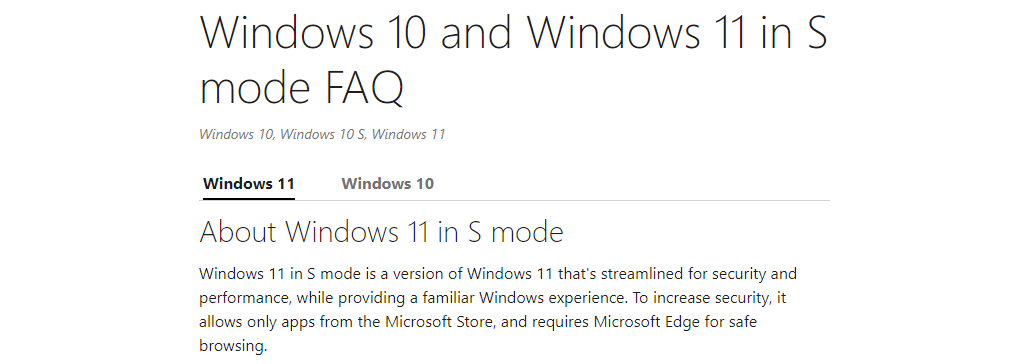
Cài đặt Windows 11 ở chế độ S đòi hỏi rất nhiều công việc mà người bình thường không thể làm được, vì vậy hãy giao việc đó cho nhà sản xuất thiết bị. Nếu bạn muốn có Windows 11 nhỏ nhất, hãy mua thiết bị có thông báo rằng nó đang sử dụng Windows 11 ở chế độ S mode. Bạn có thể tắt chế độ S trong Windows 11, nhưng bạn sẽ không thể quay lại chế độ S khi làm vậy.
Windows 11 Home có dung lượng 17,88 GB được cài đặt mà không đồng bộ hóa với OneDrive của bạn. Nếu bạn chọn đồng bộ hóa OneDrive của mình trong quá trình thiết lập Windows 11, hãy thêm kích thước OneDrive của bạn vào số đó..
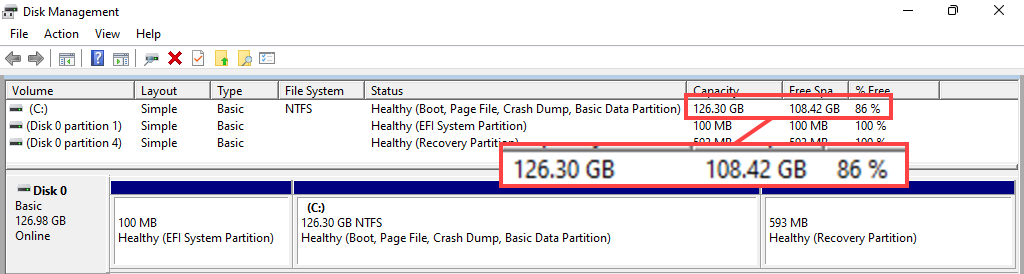
Windows 11 Pro tiêu tốn 18,09 GB khi cài đặt. Điều đó dựa trên lượt cài đặt không được đính kèm với miền. Việc kết nối với một miền sẽ không tạo ra nhiều khác biệt trừ khi có chính sách bổ sung hoặc xóa các thành phần của Windows 11 Pro hoặc cài đặt trình điều khiển, máy in và phần mềm.

Windows 11 Education sử dụng ít dung lượng hơn một chút so với Pro nhưng nhiều hơn Home, ở mức 17,91 GB . Phiên bản này mất nhiều thời gian nhất để cài đặt trong quá trình thử nghiệm, nhưng phần lớn trong số đó là thiết lập xác thực đa yếu tố bắt buộc (MFA). Điều đó thật tuyệt khi thấy trong Windows có trong trường học.
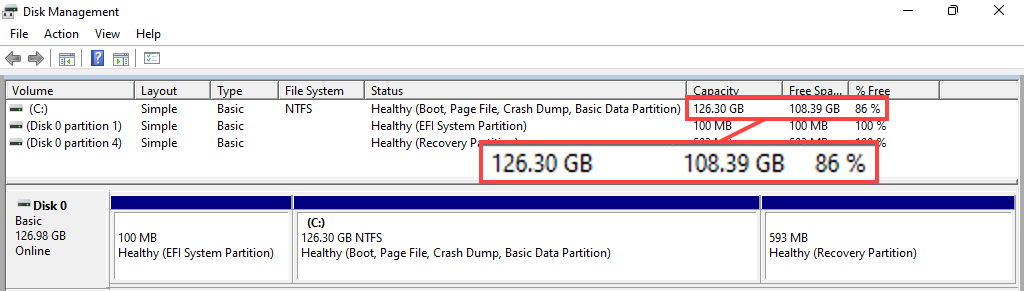
Các phiên bản này có các biến thể khác, chẳng hạn như Windows 11 Home Single Language và Windows Education Pro. Tuy nhiên, như bạn đã thấy, không có nhiều sự khác biệt giữa các phiên bản phổ biến nhất nên đừng mong đợi sự khác biệt lớn trong các biến thể.
Nếu Windows 11 chỉ chiếm 18 GB Tại sao Microsoft lại nói 64 GB?
Có sự khác biệt 46 GB giữa kích thước cài đặt của Windows 11 và yêu cầu 64 GB của Microsoft. Nhưng tại sao? Một phần là do việc cài đặt hệ điều hành cần có không gian để di chuyển. Khi Windows 11 đang được cài đặt, dữ liệu sẽ được ghi và xóa. Bất cứ lúc nào, quá trình cài đặt có thể chiếm hơn 18 GB.

Ngoài ra, dung lượng dưới 64 GB sẽ khiến Windows 11 chạy nhanh kém. Chỉ cài đặt một vài chương trình sẽ ngốn hết 48 GB dung lượng trống đó và không có chương trình nào hoạt động được.
Tạo bản cài đặt Windows 11 Sử dụng ít dung lượng hơn trước khi cài đặt
Một quá trình được gọi là tinh giản Windows có thể làm cho Windows 11 chiếm ít dung lượng hơn khi cài đặt. Việc tinh giản hóa yêu cầu chỉnh sửa cài đặt Windows .ISO và đó không phải là điều mà bất kỳ ai ngoại trừ một chuyên gia CNTT dày dạn kinh nghiệm nên làm, vì vậy chúng tôi sẽ không đi sâu vào chi tiết.
Ý tưởng chung về việc đơn giản hóa quá trình cài đặt Windows 11 .ISO yêu cầu bạn:
Bạn có thể thấy điều này có thể không phù hợp với bạn. Nếu bạn chưa biết cách tự thực hiện từng bước đó, hãy để yên.
Tạo bản cài đặt Windows 11 sử dụng ít dung lượng hơn trong quá trình cài đặt
Làm cách nào để có được bản cài đặt Windows 11 nhỏ nhất? Bạn có thể nghĩ rằng việc bỏ qua các tùy chọn cài đặt như thêm bố cục bàn phím thứ hai hoặc không bật những thứ như Cortana có thể sử dụng ít dung lượng hơn. Thật không may, những thứ đó vẫn được cài đặt; chỉ là chúng chưa được bật thôi.
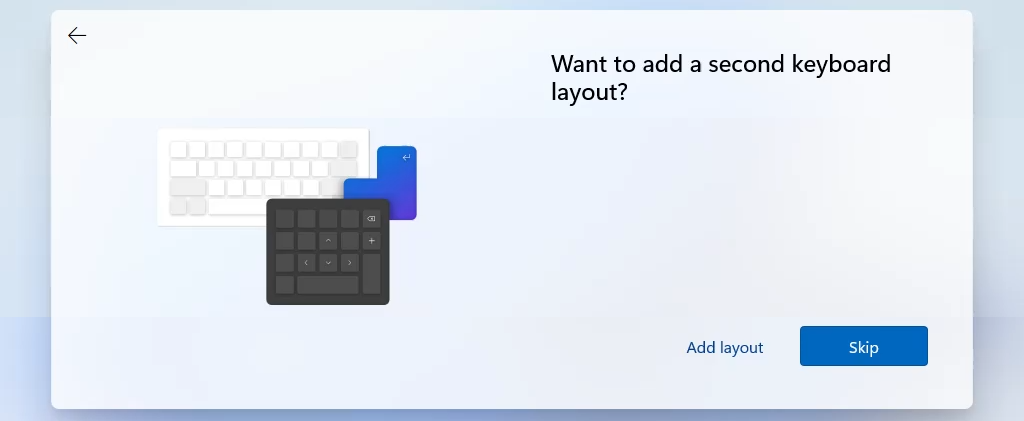
Một điểm trong quá trình thiết lập có thể tạo ra sự khác biệt là khi Windows 11 truy cập vào cài đặt Sao lưu tệp của bạn bằng OneDrive . Chọn Không sao lưu tệp của tôi để ngăn OneDrive đồng bộ hóa. Nếu bạn đồng bộ OneDrive khi cài đặt, nó có thể sử dụng hàng trăm GB ổ đĩa của bạn trở lên.

Tạo bản cài đặt Windows 11 tốn ít dung lượng hơn sau khi cài đặt
Có lẽ đáng ngạc nhiên là các ứng dụng mặc định của Microsoft được cài đặt cùng với Windows 11 Home chỉ chiếm 0,68 GB trong thử nghiệm của chúng tôi. Tuy nhiên, chúng tôi vẫn có một bài viết về cách xóa ứng dụng mặc định của Windows khỏi Windows dành cho bạn.
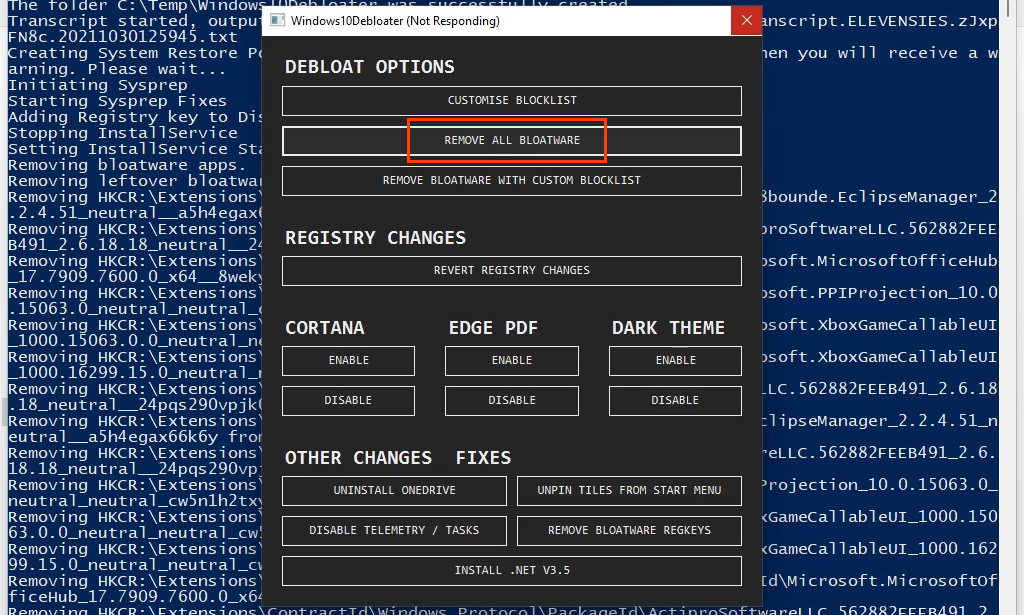
Nếu bạn đã nâng cấp từ Windows 10 lên Windows 11 thông qua Windows Update, thử Dọn ổ đĩa có tùy chọn xóa Khôi phục hệ thống và Bản sao ẩn . Xin lưu ý rằng việc xóa các điểm khôi phục và Bản sao bóng có thể khiến việc khôi phục tệp hoặc Windows không thể thực hiện được. Tuy nhiên, sử dụng Disk Cleanup có thể giải phóng hàng trăm MB hoặc thậm chí vài GB dung lượng ổ đĩa.
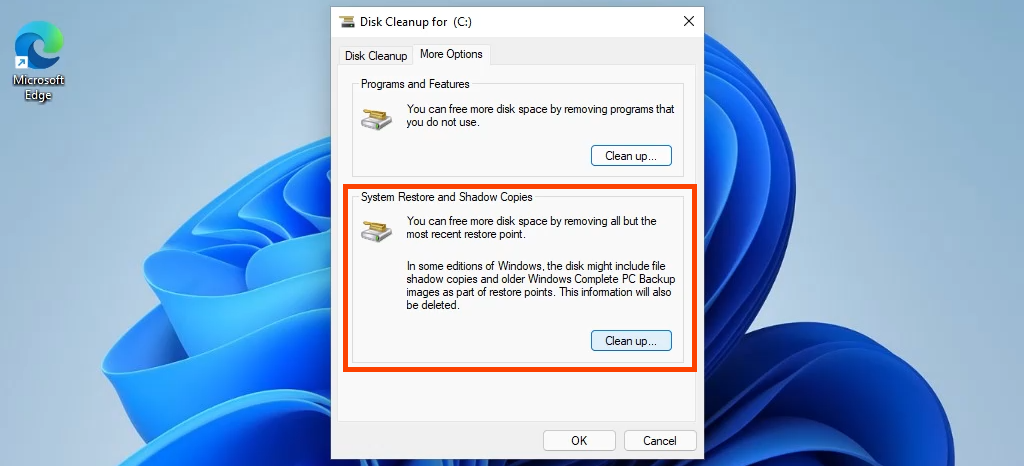
Một phương pháp khác dành cho những người đã nâng cấp từ Windows 10 lên Windows 11 là xóa thư mục Windows.old. Hãy xem bài viết của chúng tôi, Cách xóa thư mục Windows.old trong Windows 7/8/10. Các bước tương tự cũng áp dụng cho Windows 11. Điều này có thể giải phóng 20, 30 GB dung lượng hoặc nhiều GB dung lượng hơn, đặc biệt nếu quá trình cài đặt Windows 11 của bạn không thành công một vài lần.

Một bước ít tác động hơn là không đồng bộ hóa Microsoft Edge với tài khoản Microsoft của bạn khi khởi động Edge lần đầu tiên. Chắc chắn, các mục yêu thích, bộ sưu tập và tiện ích mở rộng không chiếm nhiều dung lượng nhưng mỗi bit đều có giá trị.

Các cách khác để giảm kích thước Windows 11?
Bạn có thể làm nhiều việc với giải phóng dung lượng ổ đĩa trong Windows 11 khi tiếp tục sử dụng nó. Tuy nhiên, không có nhiều cách để giảm kích thước của bản cài đặt mới Windows 11. Bạn đã thấy cách nào khác chưa? Hãy chia sẻ với chúng tôi. Chúng tôi thích học hỏi nhiều như bạn..
.